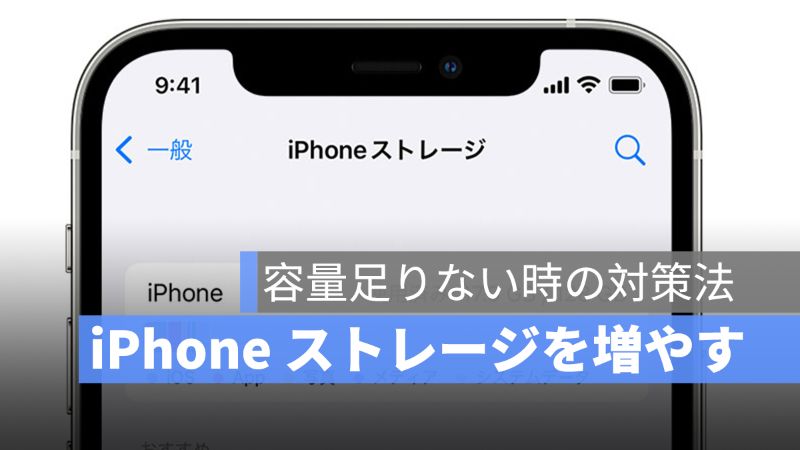
iPhone を購入する時に、色を選択するほか、iPhone のストレージ容量をどれにするかに悩んでる人もたくさんいるでしょう。iPhone を購入して使ったら、ストレージが足りない時にどうしたら良いでしょう。
この記事は、iPhone ストレージ容量が足りない時に、ストレージ容量を増やす方法を紹介します。
アップルジン instagram はこちら。
アップルジン Twitter はこちら。
iPhone ストレージ容量を増やす方法
iPhone のストレージ容量が足りないと、新しい iOS システムがリリースされる時に、iOS のアップデートを行うことができなくなりますので、ある程度のストレージ容量を保留した方が良いでしょう。
iPhone のストレージ容量を増やす前に、まず自分の iPhone のストレージ容量の状況を把握していきましょう。
iPhone の「設定」>「一般」>「iPhone ストレージ」へ選択します。
すると、使用済みの容量が表示され、すべてのアプリの使用状況も表示しています。
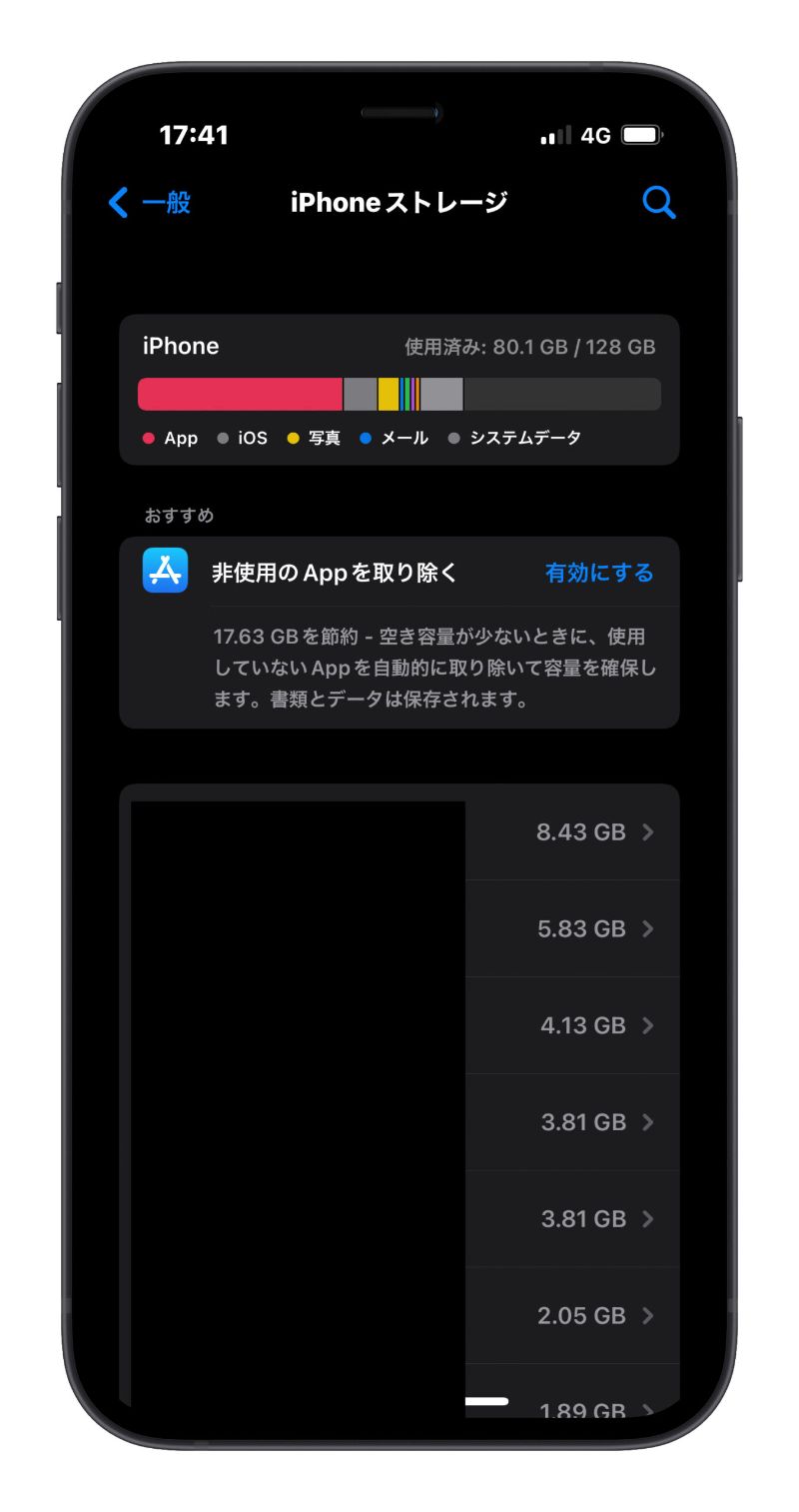
iPhone ストレージ容量を増やす方法 01:非使用のアプリを取り除く
「iPhone ストレージ」へ選択したら、「おすすめ」に「非使用の App を取り除く」という選択肢があり、それを有効にすれば、使用していないの App を自動的に取り除きます。
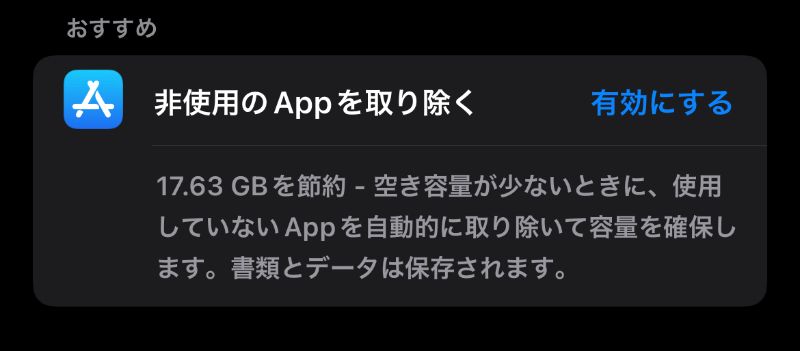
iPhone ストレージ容量を増やす方法 02:LINE キャッシュを削除
「LINE」というアプリを持ってない人はいないでしょう。LINE のトークに大量の画像と動画のキャッシュが iPhone のストレージ不足になる一つの原因です。
LINE キャッシュを削除する方法はこちらの記事をチェックしてください⬇︎
Line のキャッシュデータが重い・iPhone 容量不足の原因・データを削除する方法
iPhone ストレージ容量を増やす方法 03:しっかり写真と動画を削除
一旦アルバムから写真や動画を削除しても、ストレージ容量が変わらないと思いませんか。なぜなら、「写真」アプリの一番下に「最近削除した項目」から再び写真と動画を削除する必要があります。(自分で削除しなくても、30 日後に自動削除されますが、ストレージ容量の無駄になりますので、定期的に削除した方がお勧めです。)
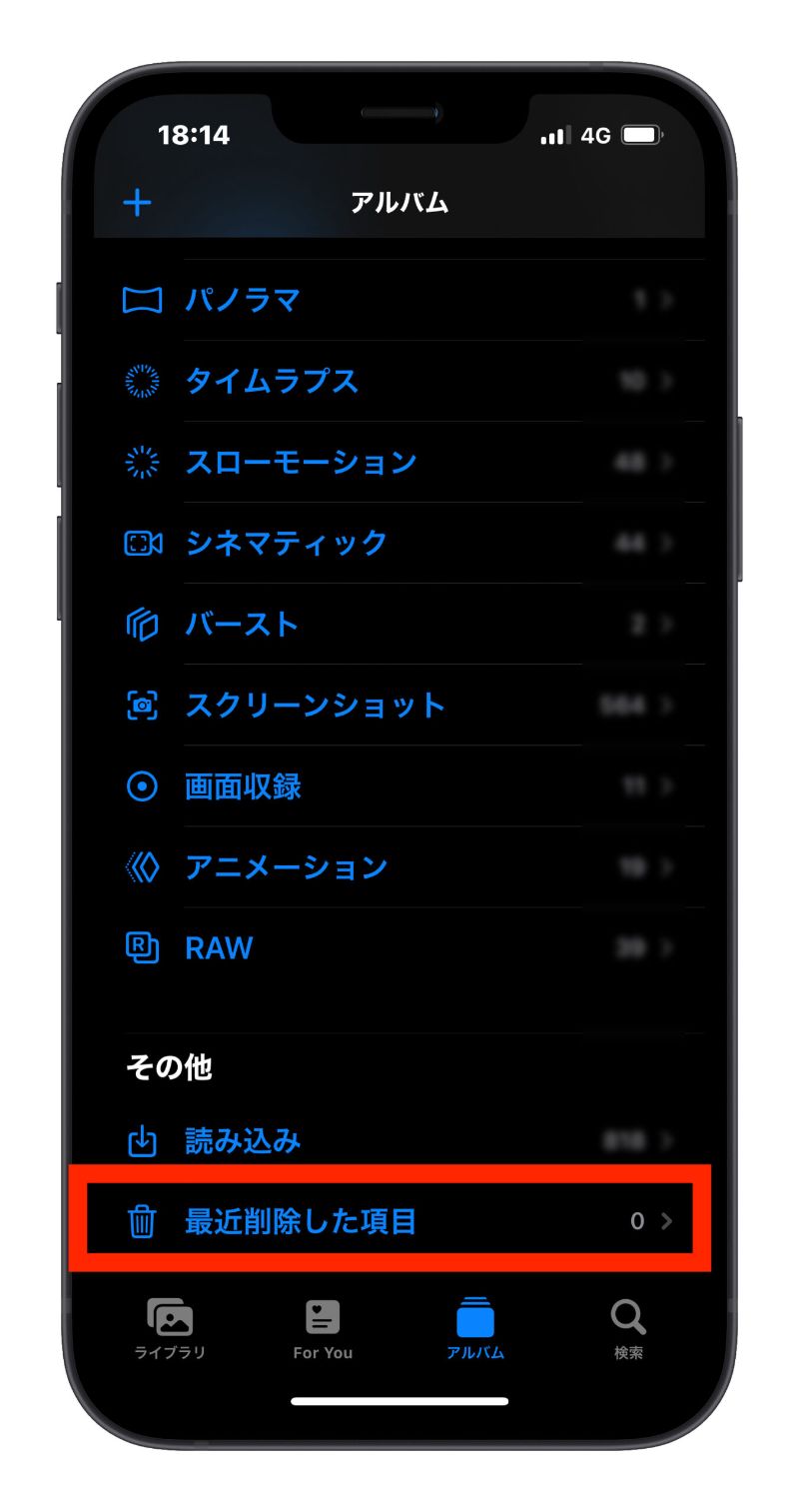
iPhone ストレージ容量を増やす方法 04:iCloud を活用
Apple ストアで購入できる最大容量の iPhone は「1TB」ですが、一般のユーザーは購入する理由がないでしょう。iPhone 12 まで 64 GB という選択肢があるのですが、iPhone 13 は 128 GB からとなります。恐らくその以降の機種は 128 GBからとなるでしょう。
どの容量を選択しても、「iCloud」を利用することで、さらに iPhone のストレージ容量を活用することができます。

iPhone ストレージ容量を増やす方法:まとめ
iPhone ストレージ容量を増やす方法は以上 4 つです。iPhone ストレージ容量が足りない時は是非試してみましょう。
併せて読みたい記事》
Mac アプリを完全にアンインストールできない?その対策法とアンインストールする方法を解説
Mac 容量の確認する方法・ストレージ不足の原因はこれかも!?
